Gelen Aramaların iPhone'da Doğrudan Sesli Mesaja Giden En İyi 7 Düzeltmesi
Çeşitli / / April 05, 2023
Yapabilirsiniz iPhone'unuzda bir Sesli Posta kurun çağrılarınızı cevaplayamadığınız durumlar için. Sesli mesaj, aramanızı yanıtlamadığınızda veya numaranıza ulaşılamadığında arayanın bir mesaj kaydetmesine ve numaranıza göndermesine olanak tanır. Tüm sesli mesajlarınızı iPhone'unuzdaki Telefon uygulamasından kontrol edebilirsiniz.

Ancak bazı kullanıcılar, gelen aramalarının zil sesini duymadan doğrudan Sesli Posta'ya gitmesinden şikayet eder. Bu sorunu çözmek için, doğrudan iPhone'da Sesli Posta'ya giden gelen aramaları düzeltmenin en iyi yollarına yönelik bazı çalışan çözümlerimiz var.
1. Uçak Modunu Devre Dışı Bırak
Bazı temel çözümlerden başlayarak, iPhone'unuzda Uçak Modunu devre dışı bırakmalısınız. Uçak Modu, gelen aramaları almaktan kaçınır ve bu da arayanı Sesli Postanıza yönlendirir. Bu tür senaryolarda atlanma eğilimindedir. Uçak Modunu devre dışı bırakabilirsiniz ve bu sorunu çözmelidir.
Aşama 1: iPhone'unuzdaki Ayarlar uygulamasını açın.

Adım 2: Özelliği devre dışı bırakmak için Uçak Modu'nun yanındaki düğmeye dokunun.

2. Odak Modu Ayarlarını Kontrol Edin
Uçak Modunu devre dışı bırakmak yardımcı olmadıysa, iPhone'unuzdaki Odak Modu ayarları. Çalışırken kendinizi izole etmek için belirli kişilerden veya herkesten gelen aramaları devre dışı bırakmış olabilirsiniz. İşte iPhone'unuzda gelen aramaları nasıl kontrol edip izin verebileceğiniz.
Aşama 1: iPhone'unuzdaki Ayarlar uygulamasını açın.

Adım 2: Odak Modu üzerine dokunun.

Aşama 3: Bir Odak Modu etkinse, üzerine dokunun ve aramaların susturulup susturulmadığını kontrol edin.
Adım 4: Kişiler'e dokunun.

Adım 5: Hangi kişilerin devre dışı bırakıldığını kontrol etmek için Bildirimleri Sessize Al'ı seçin.

Adım 6: Kısıtlamayı kaldırmak için kişi adına dokunun.
Adım 7: Onaylamak için sağ üst köşedeki Bitti'ye dokunun.

Adım 8: Bundan sonra, Ayarlar uygulamasını kapatın ve sorunun çözülüp çözülmediğini kontrol edin.
3. "Bilinmeyen Arayanları Sustur" seçeneğini devre dışı bırakın
iPhone'unuz, aygıtınızdaki bilinmeyen arayanları sessize alma seçeneği sunar. Ancak birkaç numara kaydetmemiş olabilirsiniz veya kişileriniz size yeni bir numaradan ulaşmaya çalışıyor olabilir. Bu nedenle, özelliği devre dışı bırakmanızı ve sorunun çözülüp çözülmediğini kontrol etmenizi öneririz.
Aşama 1: iPhone'unuzdaki Ayarlar uygulamasını açın.

Adım 2: Aşağı kaydırın ve Telefon'a dokunun.
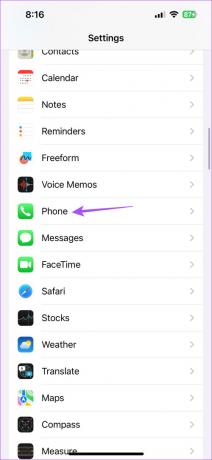
Aşama 3: Aşağıya doğru kaydırın ve Bilinmeyen Arayanları Sustur'u seçin.

Adım 4: Önceden etkinleştirildiyse, özelliği devre dışı bırakmak için Bilinmeyen Arayanları Sustur'un yanındaki açma/kapatma düğmesine dokunun.
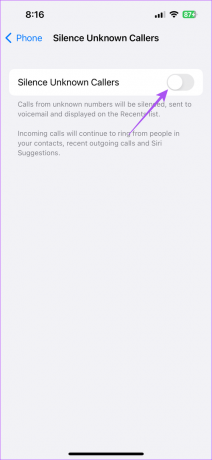
Adım 5: Ayarlar uygulamasını kapatın ve sorunun çözülüp çözülmediğini kontrol edin.
4. Çağrı Yönlendirmeyi Devre Dışı Bırak
ayarlayabilirsin iPhone'unuzda Çağrı Yönlendirme gelen aramaları belirli bir numaraya yönlendirmek için. Ancak bazen aramalarınız iPhone'unuzun çalmasına izin vermeden yönlendirilir. Bu, Koşulsuz Çağrı Yönlendirme olarak bilinir. Bunun olmasını önlemek için iPhone'unuzdaki Çağrı Yönlendirme özelliğini devre dışı bırakmanızı öneririz.
Aşama 1: iPhone'unuzdaki Ayarlar uygulamasını açın.

Adım 2: Aşağı kaydırın ve Telefon'a dokunun.
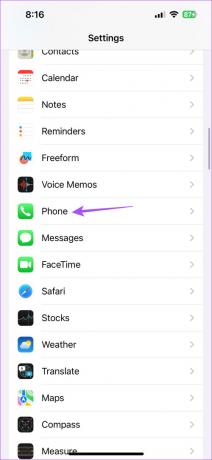
Aşama 3: Aşağı kaydırın ve Çağrı Yönlendirme üzerine dokunun.

Adım 4: Daha önce etkinleştirildiyse, özelliği devre dışı bırakmak için Çağrı Yönlendirme'nin yanındaki geçiş düğmesine dokunun.

Adım 5: Ayarları kapatın ve sorunun çözülüp çözülmediğini kontrol edin.
5. Operatör Ayarlarını Güncelle
Ağ bağlantısını ve performansını iyileştirmek için Mobil Şebeke Operatörünüz iPhone'unuza Taşıyıcı Ayarları güncellemeleri gönderir. Gelen aramalarınız hala Sesli Mesaja yönlendiriliyorsa Operatör Ayarlarını güncellemeyi deneyebilirsiniz.
Aşama 1: iPhone'unuzdaki Ayarlar uygulamasını açın.

Adım 2: Genel üzerine dokunun.

Aşama 3: Hakkında'ya dokunun.

Adım 4: 30 saniye bekleyin. Bir güncelleme mevcutsa, ekranınızda bir açılır pencere belirecektir. Yüklemek için Güncelle üzerine dokunun.
Açılır pencere görünmezse, iPhone'unuz en son ayarlara sahiptir.
İçin e-SIM kullanıcıları, operatör ayarlarını manuel olarak indirmeniz gerekir.
6. Ağ Ayarları Sıfırlama
Adından da anlaşılacağı gibi, bu seçenek iPhone'unuzdaki bağlantıyla ilgili tüm ayarları sıfırlar ve varsayılan ayarlara geçirir. Sıfırlanan ağ ayarları, Wi-Fi, Bluetooth, VPN ve hücresel bağlantılarınızı etkiler. Bu gelişmiş bir çözümdür ve yalnızca sorunla karşılaşmaya devam ediyorsanız uygulayın.
Aşama 1: iPhone'unuzdaki Ayarlar uygulamasını açın.

Adım 2: Aşağı kaydırın ve Genel'e dokunun.

Aşama 3: En alta kaydırın ve iPhone'u Aktar veya Sıfırla'yı seçin.

Adım 4: Sıfırla üzerine dokunun.

Adım 5: Ağ Ayarlarını Sıfırla'yı seçin.

Adım 6: iPhone parolanızı girin.
Adım 6: Onaylamak için Ağ Ayarlarını Sıfırla üzerine tekrar dokunun.

Adım 7: Bundan sonra, sorunun çözülüp çözülmediğini kontrol edin.
7. Operatörünüzle İletişim Kurun
Çözümlerden hiçbiri işinize yaramadıysa Operatörünüzün Müşteri Desteği ile iletişime geçmenizi öneririz. Numaranızla ilgili ağla ilgili bazı sorunlar olabilir.
Sesli Postanızın Dağınıklığını Giderin
Bu çözümler, aramaları doğrudan Sesli Posta'ya yönlendirmeden almanıza yardımcı olacaktır. Dilerseniz yazımızı da okuyabilirsiniz. Sesli mesaj iPhone'unuzda çalışmıyor.
Son güncelleme 15 Mart 2023
Yukarıdaki makale, Guiding Tech'i desteklemeye yardımcı olan bağlı kuruluş bağlantıları içerebilir. Ancak, editoryal bütünlüğümüzü etkilemez. İçerik tarafsız ve özgün kalır.
Tarafından yazılmıştır
Paurush Chaudhary
Teknoloji dünyasının gizemini en basit şekilde açığa çıkarmak ve Akıllı Telefonlar, Dizüstü Bilgisayarlar, TV'ler ve İçerik Akış Platformları ile ilgili günlük sorunları çözmek.



